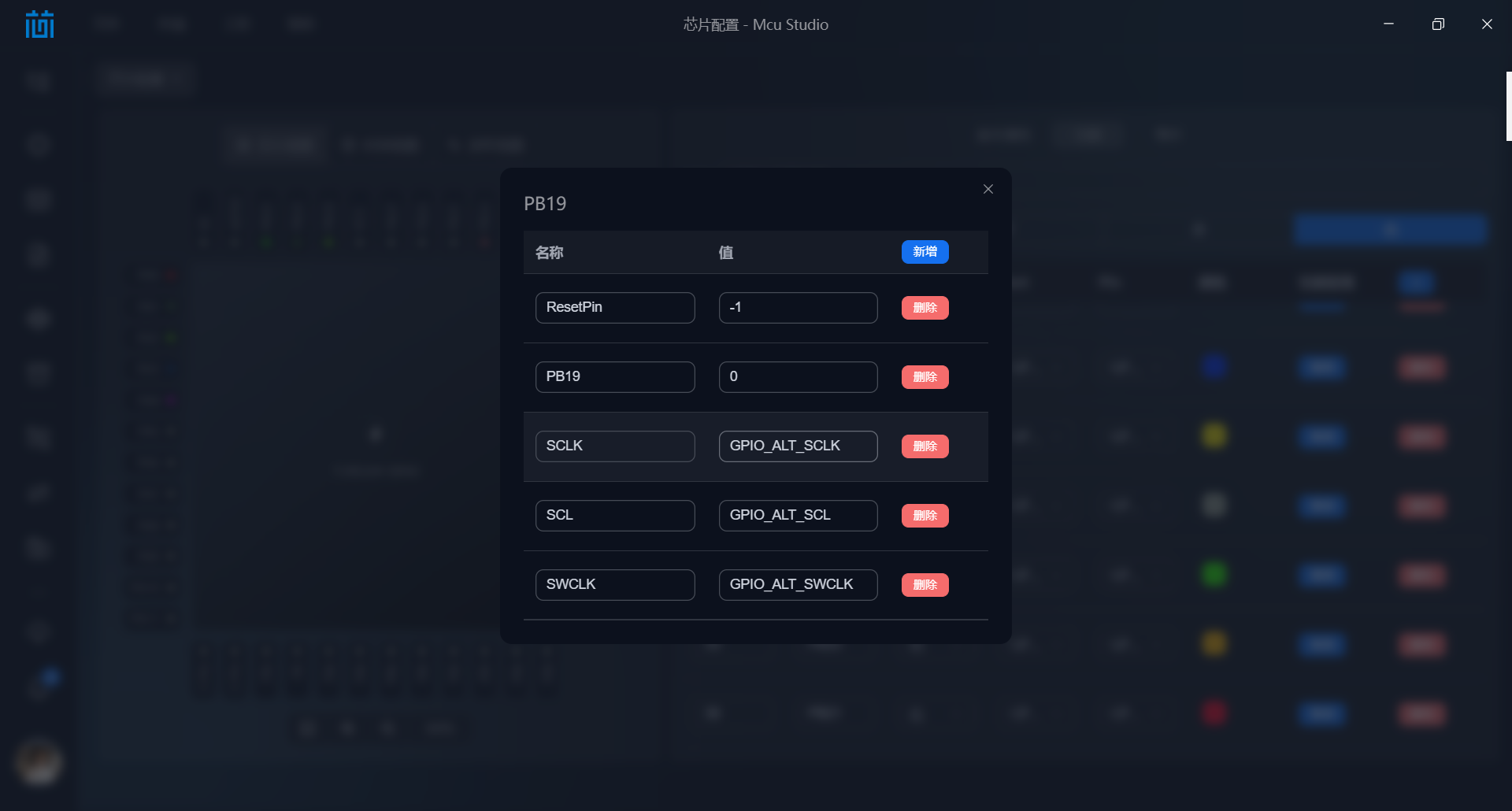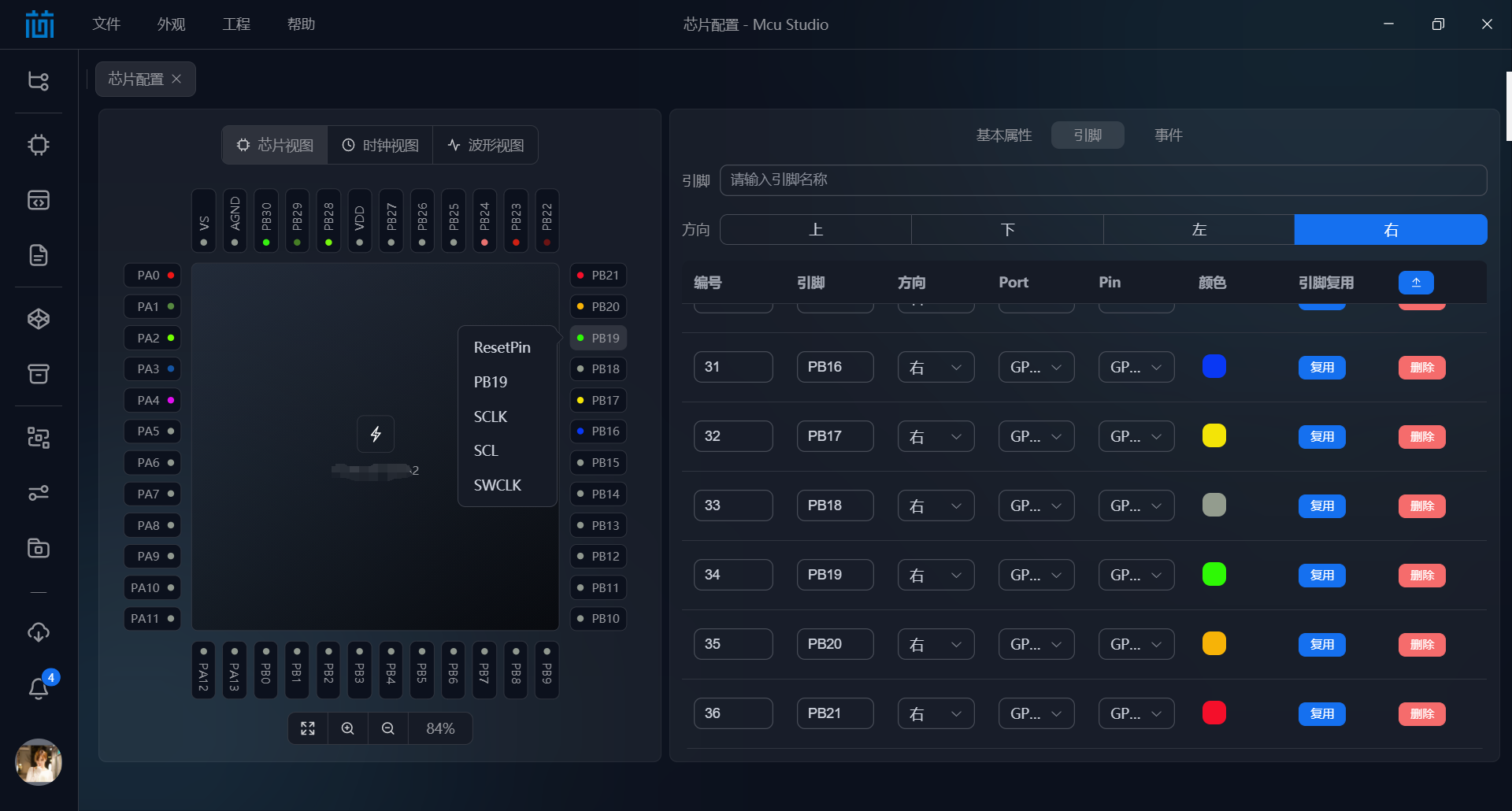新建芯片
下面为您展示,如何在McuStudio平台上新建芯片。
注意
在新建芯片时,可以选择芯片系列中功能最全的芯片来创建,其他型号的芯片可以在这个基础上裁剪
下载并安装 McuStudio
成为开发者
为使用芯片添加功能,您需要成为McuStudio的开发者。通过简单的邮件申请即可 如何成为开发者
登录应用并进入开发者模式
使用您的账号登录或注册后,点击顶部菜单栏的
帮助>>开发模式,正式进入开发者界面。 进入开发者模式后,左侧边栏会出现开发者角色对应的菜单,开发者的操作都在此菜单下。
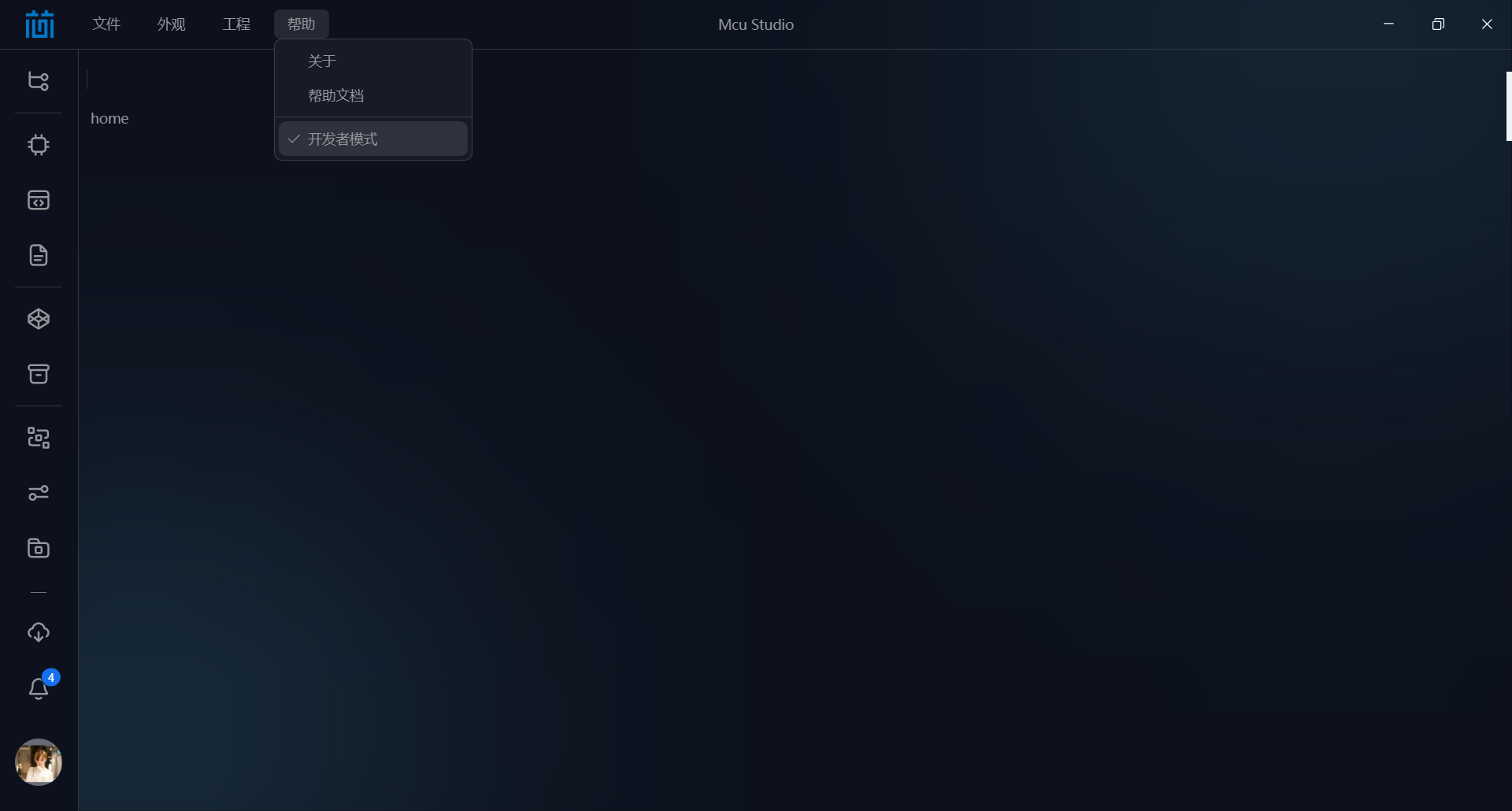
添加芯片系列与型号
添加芯片系列
点击左侧菜单栏 系列管理 进入系列管理界面,点击 新增,填写完整信息后确定,即可添加新的芯片系列。
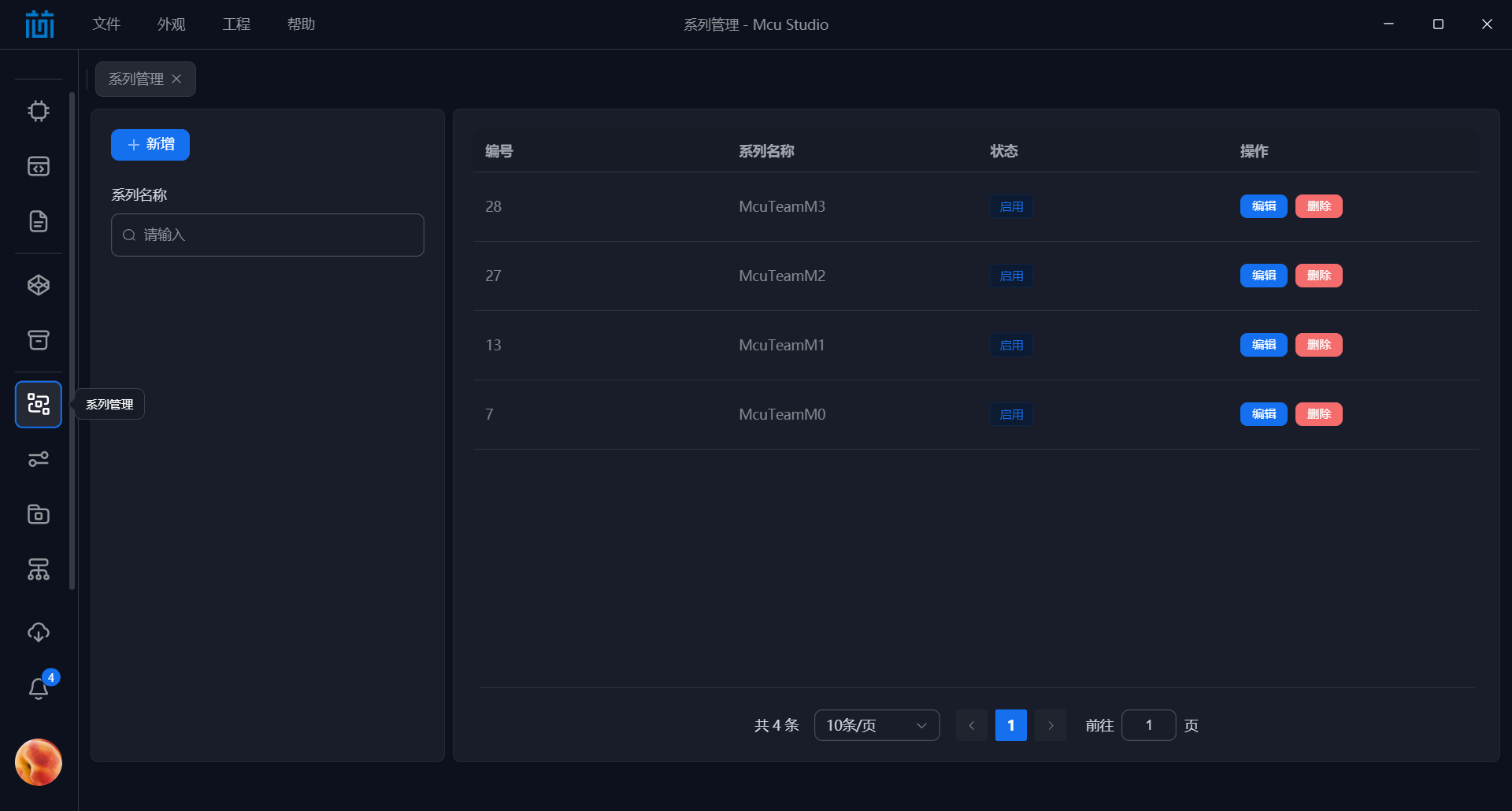

添加芯片型号
点击左侧菜单栏 芯片管理 进入芯片管理界面,点击 新增,详细填写芯片信息,选择调试模式,确认后即可成功添加芯片型号。
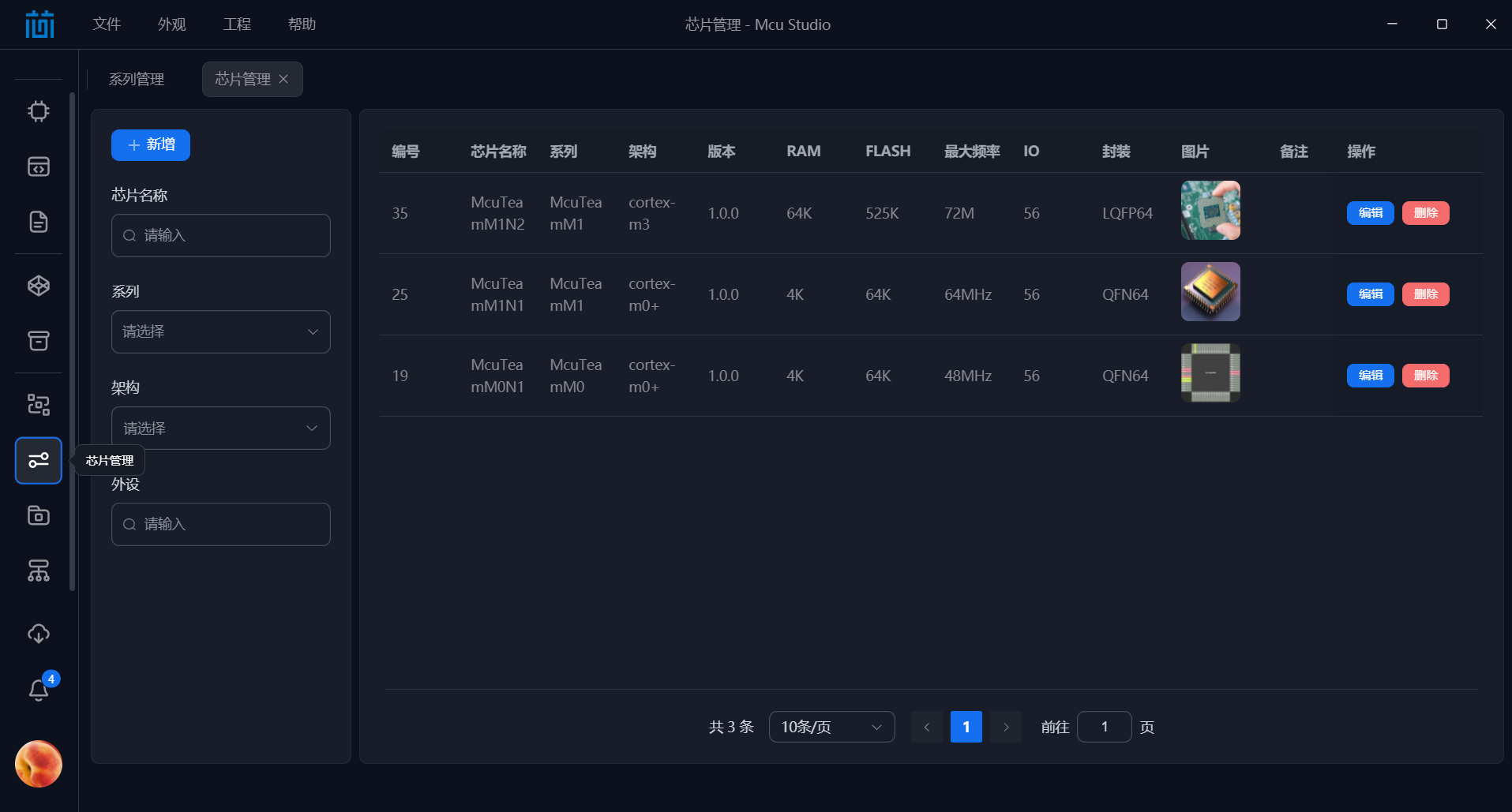
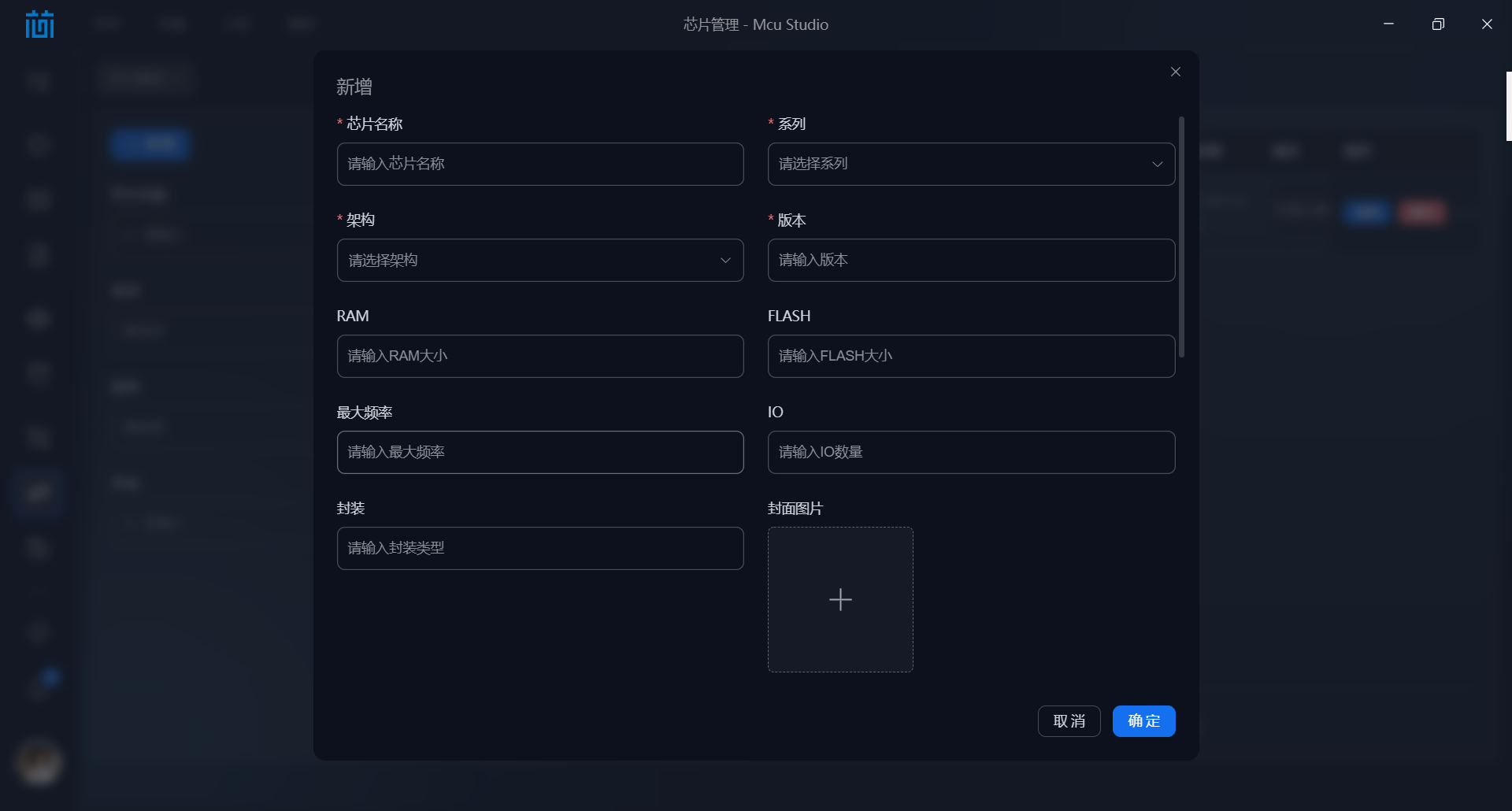
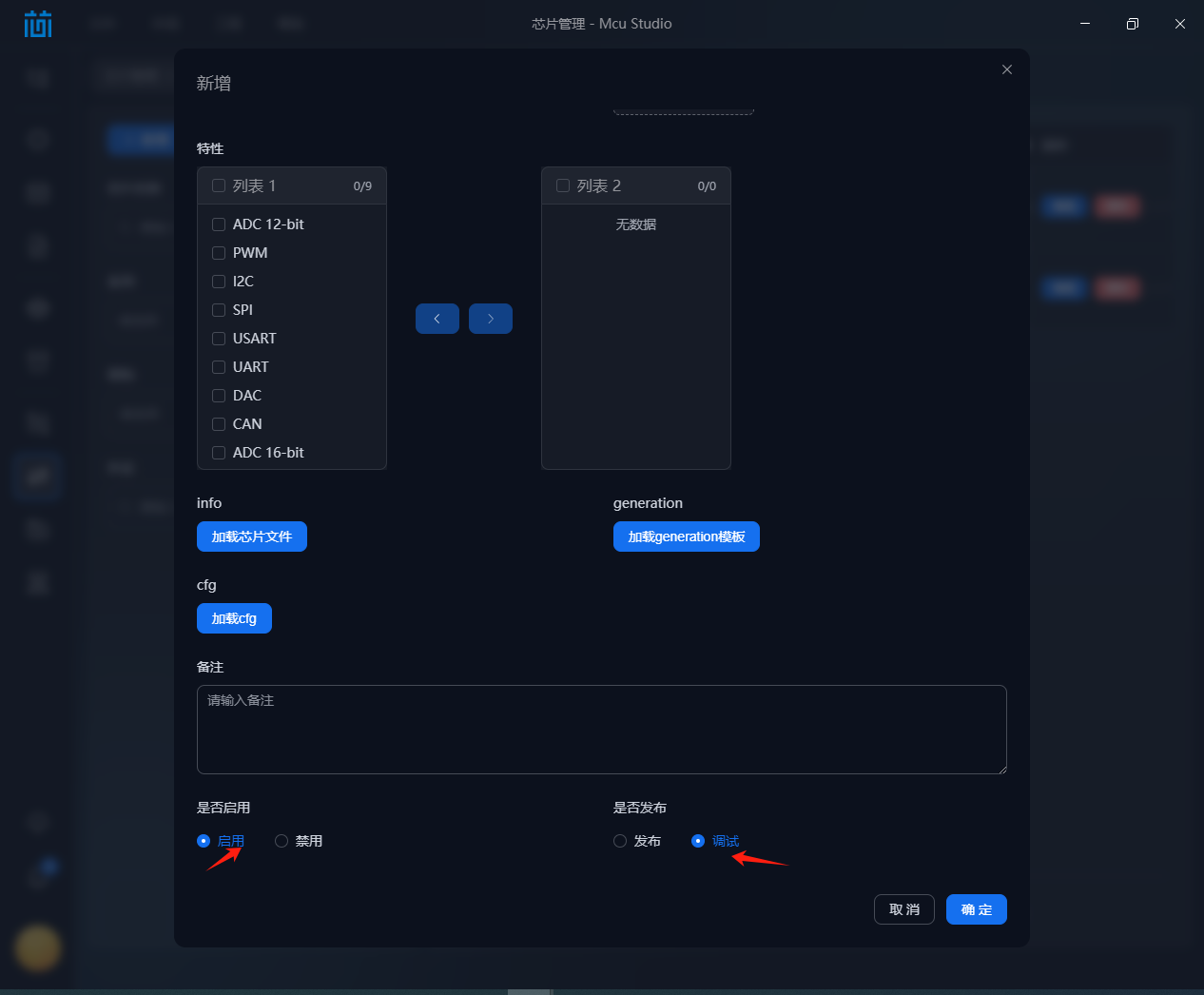
新建芯片描述文件
点击顶部菜单 文件 >> 新建芯片 ,进入芯片视图配置界面。
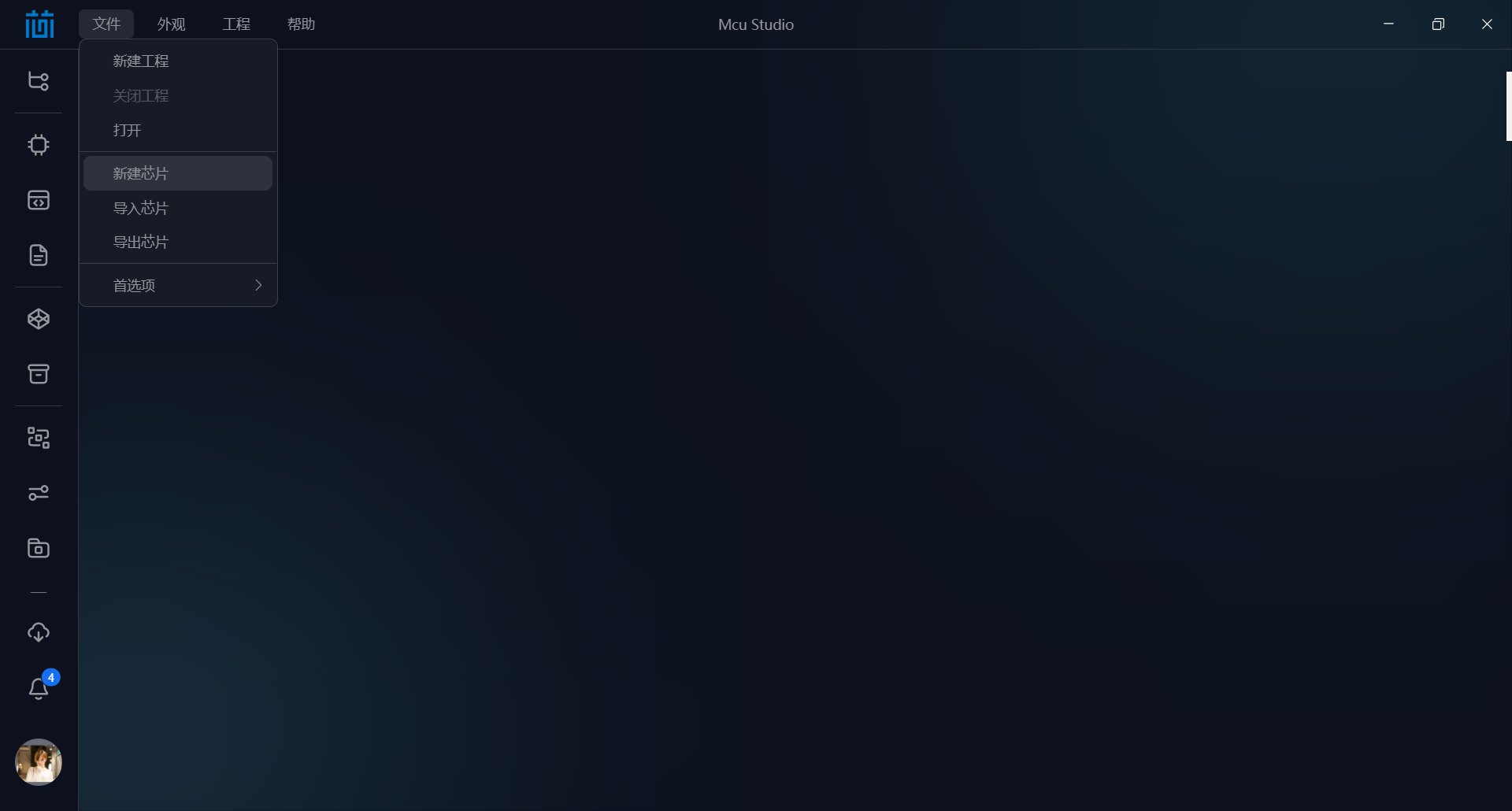
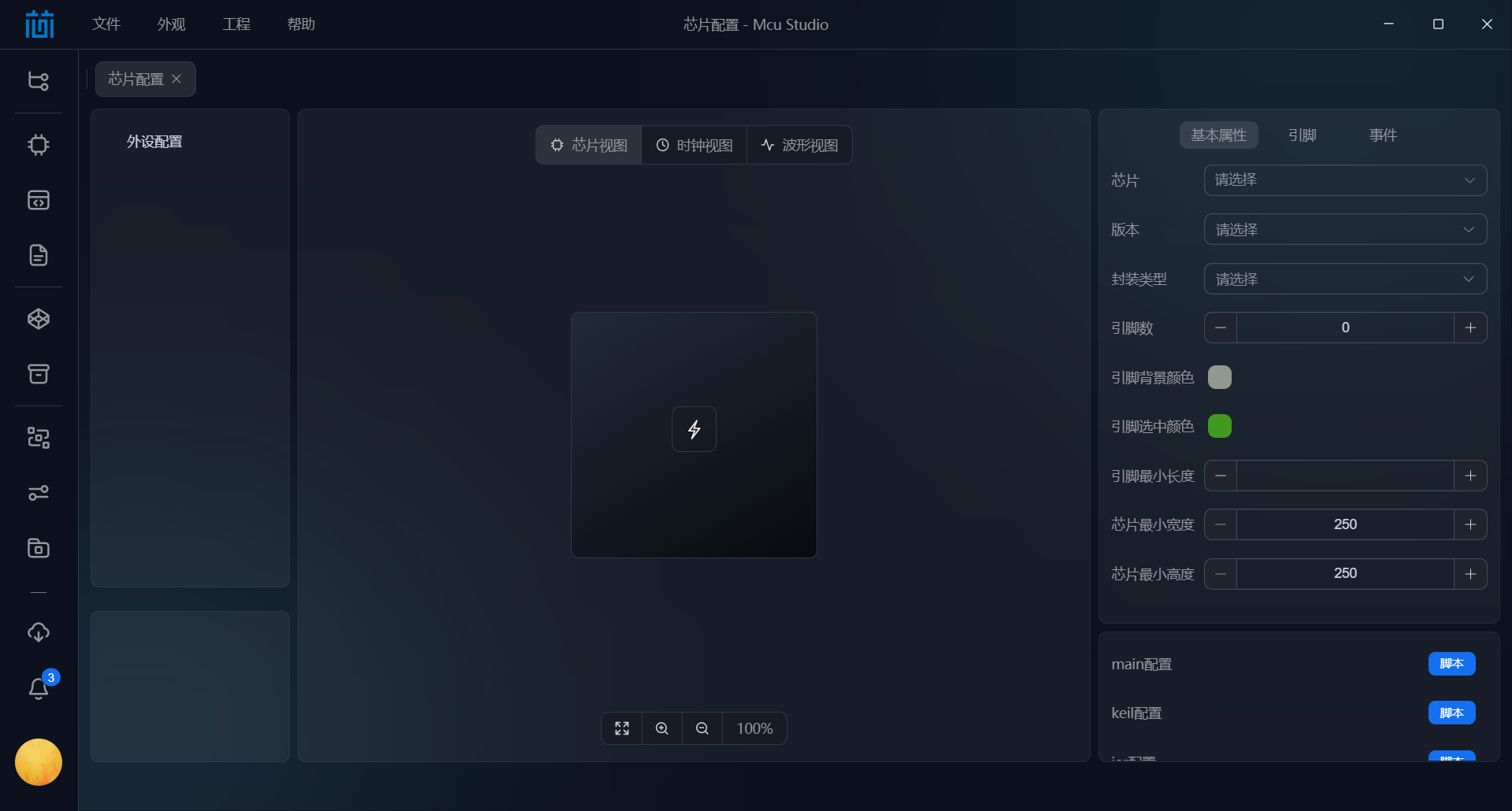
配置基本信息
在 基本属性 选项卡中,完善芯片的各项基本信息,芯片引脚视图也将自动展示。
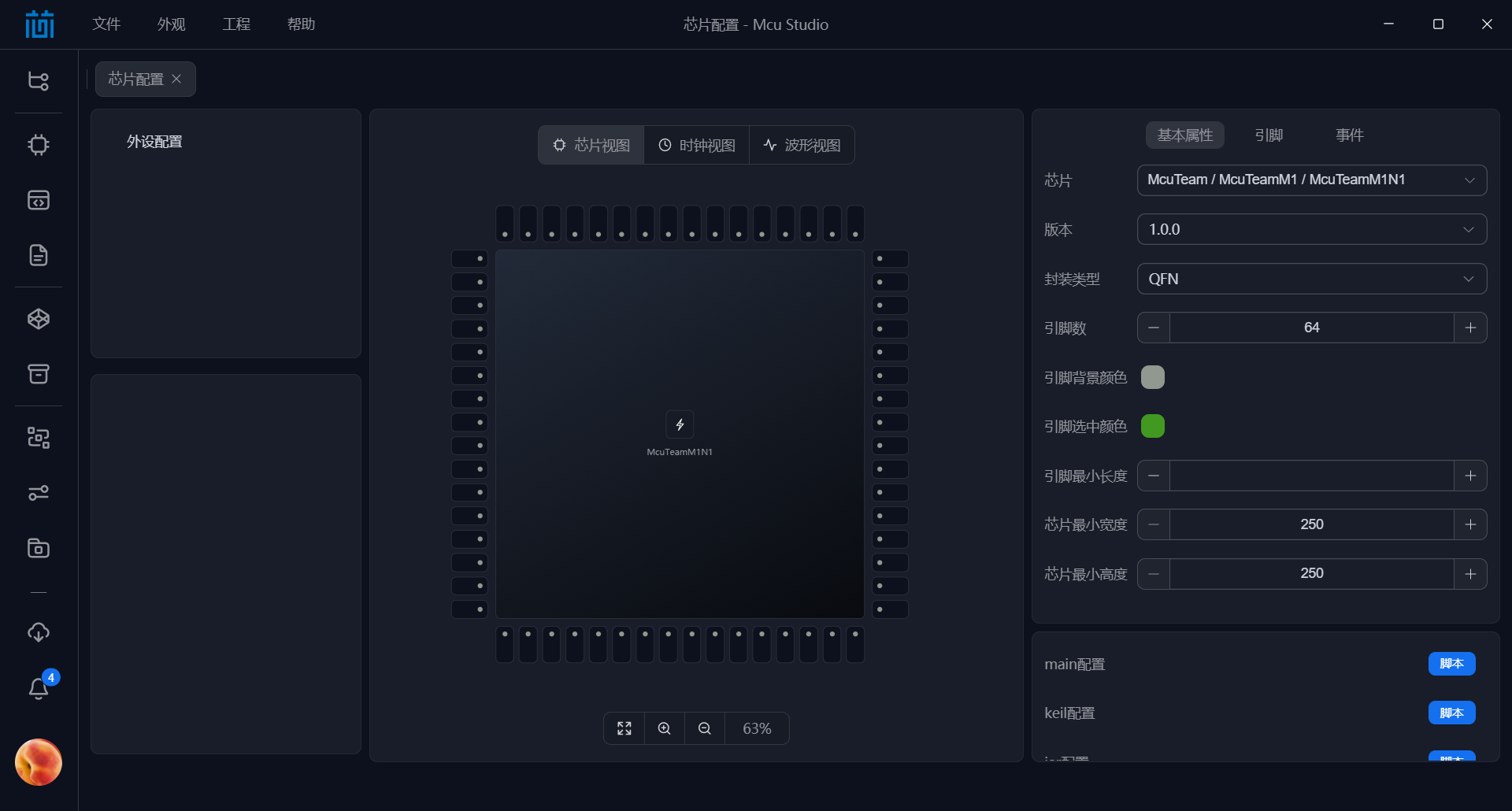
配置引脚信息
切换至 引脚 选项卡,细致填写每个引脚的信息,填写后芯片视图即展示对应引脚,并支持颜色标识以便区分。
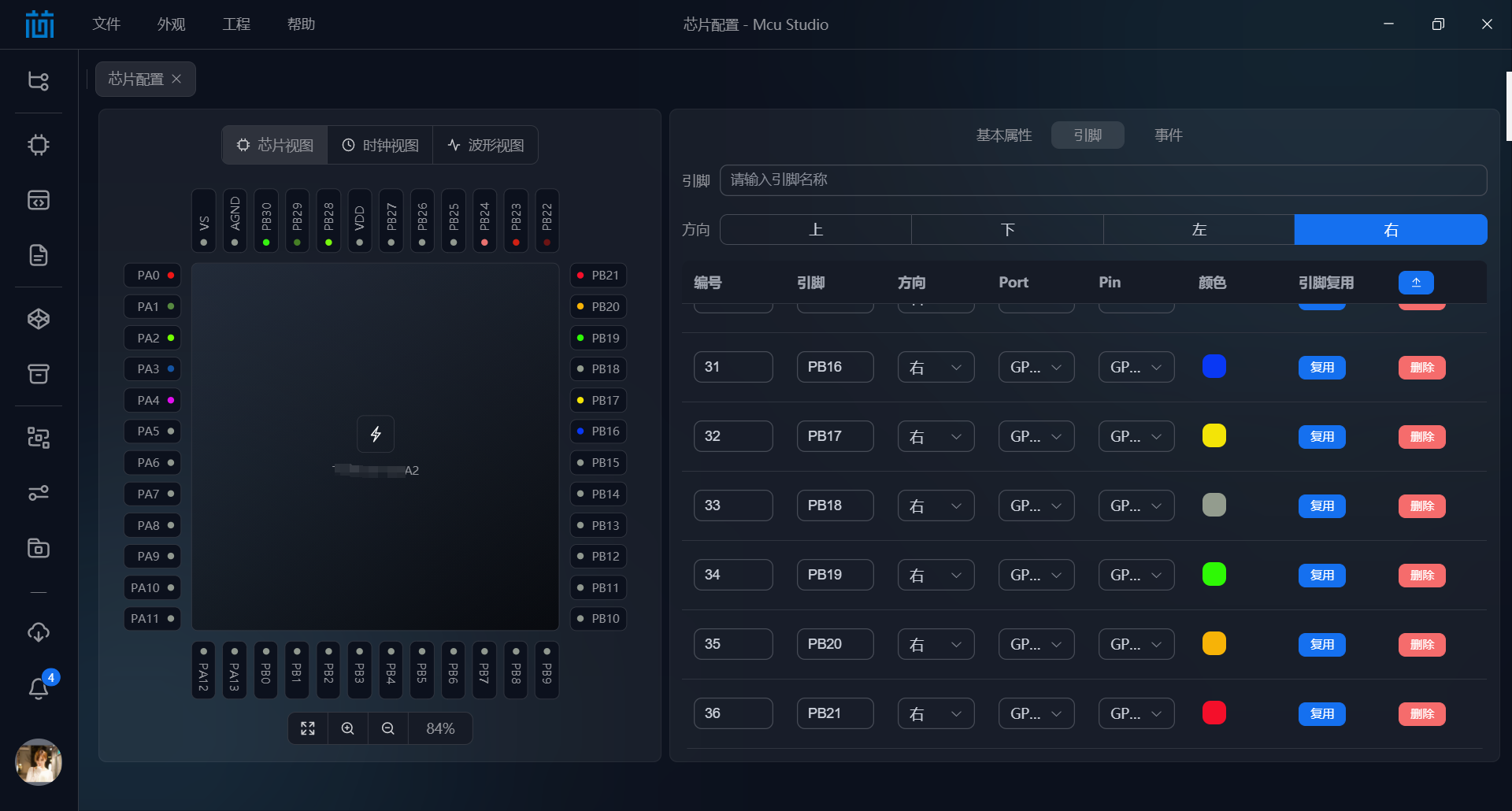
配置引脚复用
点击引脚的 复用 功能,输入所有可复用功能,并在芯片视图中为需要的引脚分配复用功能,直观展示其多用途性。